Hvordan laver man en gruppe på Snapchat? [Opdateret 2022]
Find Ud Af Dit Antal Engel

Snapchat er den mest populære beskedapp på sociale medier med sjovere funktioner end andre apps. Du kan sende og modtage snaps ved hjælp af filtre og linser og oprette en gruppe på Snapchat for at dele dine snaps med dine venner. Og det bedste er, at du kan oprette forskellige grupper i henhold til dine kategorier.
Sådan laver du en gruppe på Snapchat 202... Sådan laver du en gruppe på Snapchat 2022 [Nem vejledning] | Online hjælpevejledning | Snapchat guide
Du kan oprette en gruppe på Snapchat ved at gennemgå følgende procedure:
1. Åbn Snapchat-konto.
2. Gå gennem chatskærmen
3. Klik på de tre prikker i øverste højre hjørne
4. Tryk på den nye chatmulighed
5. Klik på opret en ny gruppe
6. Vælg medlemmet af gruppen og opret gruppen med bekræftelse
Snapchat-funktioner til at oprette en gruppe har bragt dine tættere tættere på. De kan oprette en gruppe på omkring 100 medlemmer og nemt kommunikere med deres venners kreds. Du kan sende og se Snaps af dit gruppemedlem på samme tid. Derfor er denne funktion blevet en velsignelse for Snapchat-brugere.
Indholdsfortegnelse
Hvad betyder Snapchat Group?
Snapchat gruppe betyder hvor du kan chatte med op til 100 venner på én gang. Og alle 100 venner kan dele deres snaps på én gang. Du kan også lave forskellige aktiviteter som at spille spil, dele memes og endda ringe til op til 16 venner ad gangen.
Hvordan laver man en gruppe på Snapchat?
Oprettelse af en gruppe på Snapchat har enkle trin; vi kan oprette en gruppe fra Snapchat-chatlisten ved at følge et par trin. Hvis du ikke kender trinene til starte en gruppe på Snapchat , følg trin-for-trin-proceduren nævnt nedenfor.
Trin 1: Åbn Snapchat-appen

På din enhed, først og fremmest, åben det Snapchat Ansøgning. Og sørg for at du har den opdaterede / seneste version af Snapchat.
Trin 2: Tryk på Chat 'Chat Bubble Icon'

Når du har åbnet Snapchat-applikationen, vil du se Snapchat-kameraet som standard. Tryk derefter på chat boble ikonet nederst til venstre på skærmen.
Trin 3: Klik på Chat Rediger-ikon

Nu, når du trykker på chat, vil du se en chatliste med dine venner. Derefter skal du klikke på Chat Rediger ikonet fra navigationslinjen i øverste højre hjørne.
Trin 4: Tryk på Ny gruppe

Under chatredigering vil du se 'ny chat' og en ' ny gruppe .’ Tryk Ny gruppe for at oprette en gruppe på Snapchat.
Trin 5: Vælg Venners brugernavn

Når du har trykket på den nye gruppe, vil du se en liste over venner. Nu, vælg mindst to venner fra listen for at starte en gruppe.
Trin 6: Klik på Chat med gruppe

Til sidst, når du har valgt venner til at starte en gruppe, skal du klikke på Chat med gruppen knap. Sørg for, at du skriver noget i gruppen; ellers bliver gruppen ikke lavet.
{ Bemærk: Dette virker både på Android- og iOS-enheder.}
Hvordan laver man en gruppe med dine venner på Snapchat?
I lighed med trinene ovenfor er der også en måde at oprette en gruppe på Snapchat kun tilgængelig på iOS. Trinene til oprette en ny gruppe, der kun er tilgængelig på iOS-enheder er nedenfor:
Trin 1: Åbn Snapchat-appen

Åben din Snapchat app og log ind på din konto, hvis du har brug for det.
Trin 2: Åbn chatboks

Når du har logget ind på din konto, skal du klikke på Chatboks ikonet fra den nederste navigationslinje. Dette åbner chatboksen.
Trin 3: Klik på de tre vandrette linjer eller tre prikker

Klik nu på tre vandrette linjer eller ikonet med tre prikker og er i øverste højre hjørne af din skærm.
Trin 4: Tryk på Ny chat

Når du åbner de tre vandrette linjer eller tre prikker-ikoner, vil du se fire muligheder, hvoraf den ene er Ny chat. Klik på den nye chatmulighed.
Trin 5: Klik på Ny gruppe

Efter du har klikket Ny chat , vil du se en indstilling, der siger Ny gruppe . Du skal blot klikke på den.
Trin 6: Tilføj venner, du vil tilføje

Derefter skal du bare rulle ned og vælge op til 100 venner, du vil tilføje til gruppen. Du kan kun tilføje personer, du er venner med, på Snapchat.
Trin 7: Klik på Chat med gruppe

Klik til sidst på ' Chat med gruppen ’ knap og skriv noget. Dette skyldes, at gruppen ikke bliver oprettet, hvis du ikke skriver noget.
Værsgo; sådan opretter du din egen gruppe på Snapchat. Men vent, savnede du nogen venner at tilføje til din gruppe? Bare rolig! Du kan også tilføje dine venner efter at have oprettet en gruppe. Hvordan? Følg trinene nævnt lige nedenfor.
Sådan tilføjer du din ven og en gruppe venner på Snapchat-gruppen på én gang?
Glemte du at tilføje din ven, mens du oprettede en gruppe på Snapchat? – Så her er trinene til tilføje til gruppen, selv efter at du har oprettet en gruppe . Du kan tilføje en ven eller flere venner, selv efter du har oprettet en gruppe.
Trin 1: Start Snapchat-appen

På din enhed, åbne Snapchat-appen. Log ind med dine loginoplysninger, hvis du har brug for det.
Trin 2: Klik på Chatbox-ikonet

Gå til Chatboks sektionen nederst til venstre på skærmen.
bibelsk betydning af 15
Trin 3: Vælg gruppen

Nu fra Snak liste, tryk på Gruppe du vil føje dine venner til.
Trin 4: Klik på Gruppeprofilen
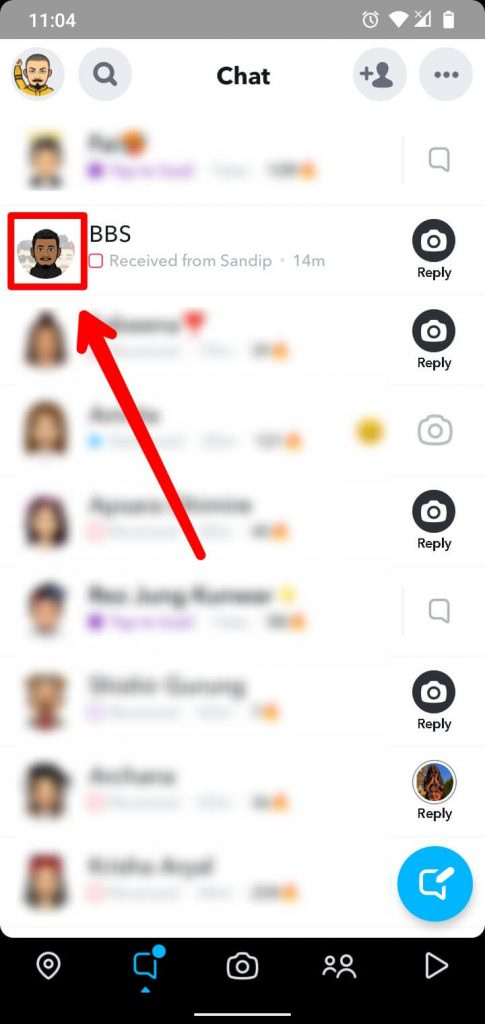
Når du har åbnet en gruppechat, vil du se Gruppeprofil ( Spøgelsesikon ) mulighed. Du skal blot klikke på den.
Trin 5: Tilføj medlemmer

Når du har klikket på gruppeprofilen, skal du klikke på ' +Tilføj medlemmer .'
Hvis du gør det, åbnes listen over dine venner. For at tilføje en ven skal du rulle ned og trykke på din vens brugernavn.
Trin 6: Klik på Udført

Derefter skal du klikke på Færdig knap. Endelig vil du se din nyligt tilføjede ven til Gruppemedlemmer .
Hvordan fungerer Snapchat Group? [5 funktioner på gruppe]
Antag, at du har været i en gruppe på en social medie-app. I så fald skal du have en ide om, hvordan gruppen fungerer, Snapchat-gruppen ligner andre normale grupper, men Snapchat giver dig avancerede funktioner til brug på Snapchat-grupperne.
Så uden forsinkelse, lad os lære det hvordan Snapchat-gruppen fungerer og de spændende funktioner, der er tilgængelige i gruppen.
Snak
Chat er en normal og grundlæggende funktion, du ser i gruppen, men vent! Snapchat chat-funktionen er lidt unik fra andre apps pga når du sender tekst og beskeder med Bitmoji-klistermærker og mere på Snapchat-gruppen, det slettes automatisk efter 24 timer. Du behøver ikke at slette det manuelt, men du kan også gøre det manuelt.
Snaps
Du kan direkte send dine snaps til gruppen når du fanger et billede, enten normalt eller ved hjælp af filtre og linser. Selv kan du også oprette en ny gruppe, mens du deler et snap. For at gøre det skal du blot vælge flere venner fra listen og sende dem, hvilket opretter en gruppe.
Videoopkald
Det er fedt, du kan tilføje op til 16 venner på én gang i et videoopkald fra gruppen, og du kan også foretage et gruppevideoopkald.
Spille spil
Ved du, at du også kan spille spil på Snapchat-gruppen? Så du kan slå din tid ihjel ved at spille spil, når du ikke har noget emne at tale om. Så spil spil med din ven og hav det sjovt.
Du finder en raket ikon for at tilføje og spille spillet på Snapchat-gruppen.
Rediger gruppeindstillinger
Du kan tilpasse dine gruppeindstillinger efter dit ønske. Du kan for eksempel redigere dit gruppenavn, tilføje og fjerne venner, slå notifikationer til og fra, slå grupper fra, rydde samtaler osv.
For at gøre det skal du gå til gruppechat , tryk på Gruppeprofil , og klik derefter på de tre lodrette prikker. Nu vil du se gruppens indstillinger. Tryk derefter på muligheden for at tilpasse.
Relateret artikel : Sådan slår du notifikationer fra på Snapchat?
Hvor kan jeg finde en gruppe lavet på Snapchat?
Før du finder en gruppe, skal du sikre dig, at du er med i eller har oprettet en gruppe.
Hvis du allerede er i en gruppe, er det kun dig, der kan finde din gruppe i Chat sektion , og det er meget nemt at finde en gruppe lavet på Snapchat. For at få adgang til gruppen har du lavet,
Trin 1: Åbn Snapchat-appen.

ganske enkelt åbne din Snapchat-app og log ind om nødvendigt med dine loginoplysninger.
Trin 2: Tryk på chatboksen

Fra den nederste navigationslinje, klik på chatboksen. Dette fører dig til chatmenuen.
Trin 3: Søg efter din gruppe på chat

Nu en gang åbne chatboksen, du vil se hele chatten. Du skal blot rulle ned og søge efter dit gruppenavn.
ELLER du kan også følge det andet trin,
Trin 3: Brug søgelinjen til at søge i din gruppe

Der er også en anden metode til at søge efter din gruppe. Tryk på søgeikonet ved siden af Bitmoji. Indtast dit gruppenavn; du finder din gruppe.
Hvordan administrerer jeg Snapchat-grupper?
Du kan administrere Snapchat-gruppen til det. Du skal gå til Indstillinger på gruppen, hvor du finder listen over indstillinger og tilpasse indstillinger for at administrere Snapchat. Så her er trinene til at få adgang til gruppeindstillinger.
Trin 1: Åbn Snapchat

Den første ting du skal gøre er åbne Snapchat-appen.
Trin 2: Tryk på chatboksen

Klik på chatboksen fra den nederste navigationslinje. Dette fører dig til chatmenuen.
Trin 3: Åbn gruppechatten

Når du er i chatmenuen, søg efter din gruppechat og åbn din gruppechat.
Trin 4: Tryk på Gruppeprofilikon

Når du har åbnet gruppechatten, vil du se et gruppeikon på højre side af din skærm. Klik på gruppeprofilikon.
Trin 5: Tryk på tre prikker

Du vil se en ny menu, når du klikker på gruppeprofilikonet. Inde i den nye menu finder du tre prikker i øverste højre hjørne af skærmen.
Trin 6: Administrer din gruppechat

Efter dig klik på de tre prikker, du vil se listen over indstillinger, du skal bruge for at administrere din konto. Du skal blot vælge den, du vil ændre, og administrere din gruppechat.
Hvordan redigerer du et gruppechatnavn på Snapchat?
Nogle gange er du utilfreds med det navn, der blev tildelt i begyndelsen af oprettelsen af grupperne. I et sådant scenarie giver Snapchat dig mulighed for det redigere et gruppechatnavn. Så lad os få en rundvisning for at redigere et gruppechatnavn på Snapchat.
Trin 1: Åbn Snapchat-applikationen
For det første skal du åbne din Snapchat-konto og log ind på kontoen med dit brugernavn og adgangskode.
Trin 2: Gå gennem chatskærmen
Stryg nu din skærm fra venstre mod højre og gå gennem chatskærmen.
Trin 3: Søg efter dit gruppenavn
Søg derefter efter en gruppe, du vil ændre dit gruppenavn. Derefter skal du vælge og trykke på en gruppechat i et par sekunder.
Trin 4: Rediger gruppenavn
En flydende menu vises på skærmen. Blandt de tilgængelige muligheder, tryk på rediger gruppenavnet.
Trin 5: Indtast nyt navn
Til sidst, giv et sejt navn til din gruppe , og bekræft dine ændringer.\
Hvordan slår jeg gruppechatmeddelelser fra på Snapchat?
Hyppig besked fra gruppechatbeskeder på Snapchat viser sig også at være irriterende og frustrerende. Du ønsker måske at slå dine gruppechatbeskeder fra på Snapchat. Så hvis du vil, derefter gennemgå følgende procedure:
Trin 1: Åbn din Snapchat
For det første, åbne din Snapchat-konto og log ind med dit brugernavn og adgangskode.
Trin 2: Gå gennem din chatskærm
Stryg nu din skærm fra venstre mod højre og gå gennem chatskærmen.
Trin 3: Søg efter dit gruppenavn
Søg derefter efter en gruppechat, hvor du vil deaktivere beskedmeddelelsen. Nu,
tryk på og hold gruppechatten i et par sekunder. En flydende menu vises på skærmen.
taurus sun aries moon
Trin 5: Tryk på Chatindstillinger
Derefter, tryk på chatindstillinger , og indstillinger som f.eks. Ryd fra chatfeed, Pin-samtale, Beskedbeskeder og Spil & Mini-beskeder vises.
Trin 6: Klik på Meddelelsesmeddelelse
Til sidst, tryk på beskeder blandt de tilgængelige muligheder. Vælg derefter lydløs for at deaktivere meddelelsen om gruppechatbesked på Snapchat.
Hvordan forlader man en gruppe på Snapchat?
Som vi alle ved, når vi er i en gruppe, får vi en masse billeder, videoer og beskeder. Det er irriterende, ret ?
Du kan slå lyden fra eller forlade gruppen, hvis du vil fjerne spammeddelelsen. For at gøre det skal du følge nedenstående trin.
Trin 1: Start Snapchat

Åbn Snapchat-appen på din enhed. Log også ind på din konto ved hjælp af dine loginoplysninger, hvis du har brug for det.
Trin 2: Åbn Chatbox

Når du har åbnet Snapchat, vil du se Snapchat-kameraet. Klik nu på Chatboks fra den nederste navigationslinje.
Trin 3: Søg efter dit gruppenavn

Nu Søg for den gruppe, du vil forlade, ved at rulle ned. Derudover kan du også finde gruppen ved at søge på navnet på din gruppe på søgelinjen på Snapchat.
Trin 4: Klik på gruppeprofilikonet

Tryk nu på Gruppeprofil ikon, når du åbner din gruppechat.
Trin 5: Tryk på de tre lodrette prikker

Når du klikker på gruppeprofilikonet, skal du klikke på de tre lodrette prikker.
Trin 6: Klik på 'Forlad gruppe'

Nu vil du se listen over muligheder, efter du har klikket på de tre prikker. Tryk på Forlad gruppe blandt dem.
Trin 7: Klik på Forlad-knappen

Der går du, du har med succes forladt en gruppe, som du ønsker. Nu vil du ikke se gruppechat på din chatliste, og du vil ikke modtage nogen tekster eller notifikationer fra gruppen.
Er der en måde at fjerne en Snapchat-gruppe permanent?
Ja, du kan permanent fjerne en gruppechat på én gang i stedet for at vælge en bestemt person individuelt.
Hvordan fjerner jeg en gruppechat fra mit chatfeed på Snapchat?
For at fjerne e en gruppechat fra mit chatfeed på Snapcha t, skal du gennemgå følgende procedure:
Trin 1: Start Snapchat
For det første, Åbn din Snapchat-konto og log ind med dit brugernavn og adgangskode.
Trin 2: Gå gennem din chatskærm
Stryg nu din skærm fra venstre mod højre og gå gennem chatskærmen.
Trin 3: Søg efter dit gruppenavn
Efter det, Søg efter en gruppechat hvor du vil slå beskedmeddelelsen fra. Tryk nu på og hold gruppechatten i et par sekunder. En flydende menu vises på skærmen.
Trin 5: Tryk på Chatindstillinger
Derefter, tryk på chatindstillinger , og indstillinger som f.eks. Ryd fra chatfeed, Pin-samtale, Beskedbeskeder og Spil & Mini-beskeder vises.
Trin 6: Klik på Ryd fra chatfeed
Til sidst, rydde chatfeed-funktioner vises på skærmen med flere andre muligheder. Tryk på det rydde chatfeed, og du er klar til at fjerne en gruppechat fra dit chatfeed på Snapchat.
Ofte stillede spørgsmål (FAQ)
Her er nogle af de Ofte stillede spørgsmål vedrørende gruppechat på Snapchat:
Kan vores venner tilføje os til en gruppe uden vores samtykke på Snapchat?
Det enkle svar på dette er ja. Ja, dine venner kan tilføje dig uden samtykke, medmindre du har deaktiveret funktionen for at føje dig til en gruppe.
Kan vi lave en gruppe på Snapchat uanset hvilken type OS vi bruger?
Indtil dit OS er mobilt, ikke desktop , kan du nemt oprette en gruppe på Snapchat og have det sjovt med dine venner.
Hvornår bliver gruppechatbeskeder slettet på Snapchat?
Du kan slette en gruppechatbesked en dag efter, at alle medlemmer har set dem eller en uge efter afsendelse af beskeden, men du kan gemme beskeder længere, hvis du gemmer, svarer eller reagerer på en besked.
Hvor mange brugere kan jeg føje til en Snapchat-gruppe?
Snapchat giver dig mulighed for tilføje op til 100 brugere som medlem i en gruppechat.
Kan du fjerne medlemmer fra en Snapchat-gruppechat?
Nej, du kan ikke fjerne medlemmer fra en Snapchat-gruppe. Når du føjer personen til gruppen, vil den ikke fjerne personen, før og medmindre vi fjerner en hel gruppechat. Så du kan ikke fjerne en person fra gruppechatten.
Afslutningsvis
Mange mennesker er på en eller anden måde involveret i gruppen, men ved ikke, hvordan man tilpasser gruppeindstillinger, og de bliver irriterede over den tekst, de ofte får. Og det er mere irriterende, når du får mange notifikationer på én gang, når du tænder for din data eller internetforbindelse.
Så for at løse dit problem har vi præsenteret denne artikel. Her kan du få vejledning i, hvordan du forlader en gruppe, muter en gruppe og notifikationer, tilpasser gruppeindstillinger og nogle interessante funktioner, du får i Snapchat-gruppen.
Tak fordi du læste denne artikel.
Læs også
1. Hvordan tilmelder man sig på Snapchat uden et telefonnummer?[Opdateret 2022]
to. Hvordan rettes Snapchat, der ikke indlæser snaps eller historier 2022? [Opdateret]
Fire. Sådan sender du GIF'er på Snapchat 2022 [Vedhæft billede og video]
Find Ud Af Dit Antal Engel
Populære Emner
- Drøm om at tabe sig - Betydning og symbolik
- Forræderi - drømmebetydning og symbolik
- Mars konjunktur Saturn Synastry
- Mercury konjunktur Saturn Synastry
- Hvorfor Tiktok Voice Effects ikke virker på IOS 2023 [Løs det]
- Mars i Vandmanden
- Drømme om at blive kidnappet - fortolkning og betydning
- Hvorfor er LinkedIn nede? Problemer, udfald og løsninger
- 1140 Angel Number - Betydning og symbolik
- Hvordan giver man billedkredit på Instagram?